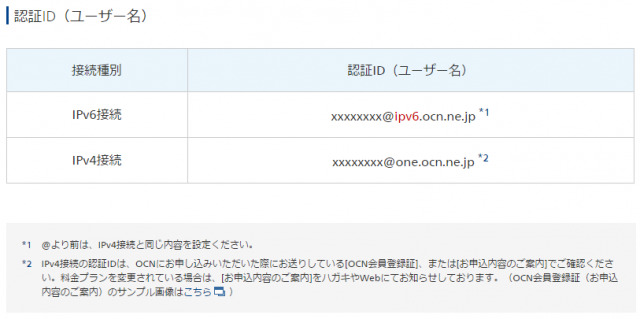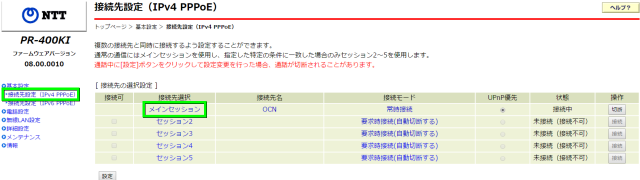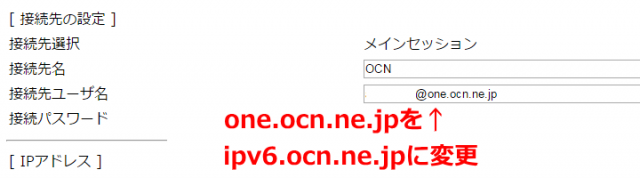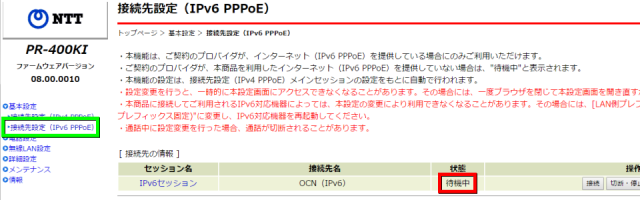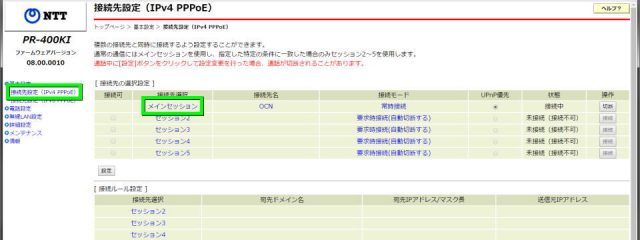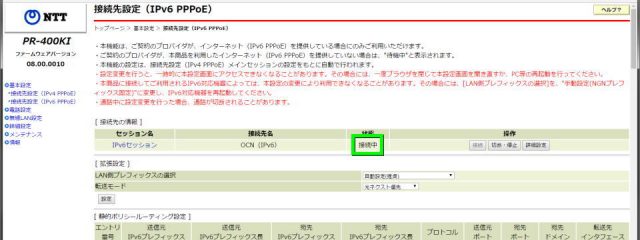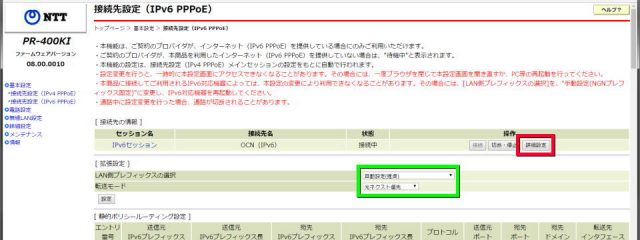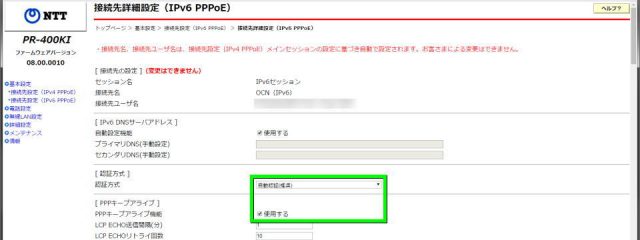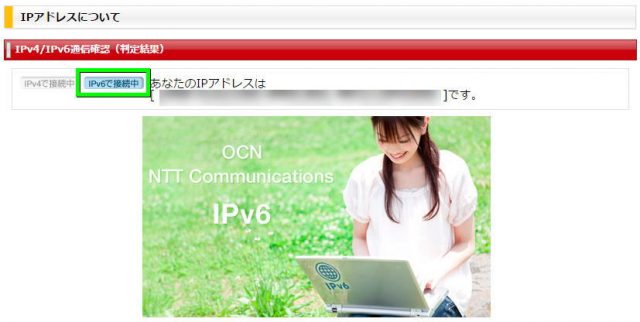2017年3月24日をもって、全国47都道府県対応が完了したOCNのIPv6サービス。
今回の記事では、OCNでIPv6アドレスによるインターネット接続方法を解説します。
※このページにおけるIPv6とは、IPv6 PPPoEのことです。
プロバイダの設定
IPv6とはIPv4アドレス枯渇への対策として注目されている、次世代のIPアドレスです。
IPv4に比べ割当て可能なIPアドレスが遥かに多いため、まず枯渇の心配はないでしょう。
ただしIPv6アドレスを利用するには、フレッツ・v6オプションの申し込みが必要です。
さらにフレッツ・v6オプションだけでは、NGNの網内での速度向上しか見込めません。
そのため各プロバイダの情報を参照し、適切な設定を行っていきましょう。
例えば私が使用しているOCNも、IPv6アドレスでのインターネット接続に対応済み。
IPv6での接続に別途申し込みは必要ありませんが、認証IDの変更が必要です。
OCNにおける設定方法は、このように標準の@one.ocn.ne.jpを@ipv6.ocn.ne.jpに変更するだけ。
提供エリア内かつ対応機器であるという2つの条件はありますが、簡単にiPv6の利用を開始できます。
その後設定が完了したら、IPアドレスについてのページで設定確認を行います。
図示した位置が「IPv6で接続中」と表示されていれば、設定は完了していると言えます。
逆に上の画像のような表示の場合は、未だIPv4で接続されているということを表します。
設定や接続機器の仕様を今一度確認し、IPv6での接続が確立できるまで試行してみましょう。
ちなみにIPv6での接続にあたり、OCNではIPv6の申し込みだけでなく追加の料金も不要。
さらにIPv6とIPv4を同時に利用できるため、IPv4のサイトの閲覧にも支障はありません。
参考元:OCN
IPv6の設定方法
PR-400KIにログインし、接続先設定(IPv4 PPPoE)から「メインセッション」を選択します。
接続先ユーザ名の「@one.ocn.ne.jp」を「@ipv6.ocn.ne.jp」に変更します。
「接続先設定(IPv6 PPPoE)」の状態が、接続中になっているか確認します。
このように待機中の場合は、IPv6接続が確立できていない状態です。
今一度設定や、プロバイダのエリアが対応しているか確認しましょう。
参考元:NTT西日本
IPv6接続できない場合
上記の方法でIPv6接続できない場合、こちらの方法を試します。
ログイン画面の「接続先設定(IPv4 PPPoE)」から「メインセッション」を選択します。
接続先ユーザ名が、「~@one.ocn.ne.jp」になっているか確認します。
「~@ipv6.ocn.ne.jp」に設定している場合は、「~@one.ocn.ne.jp」に戻します。
左側の「接続先設定(IPv6 PPPoE)」から「接続」を選択します。
状態表示が「接続中」に変わったら、IPv6接続は完了です。
それでも接続できない場合は、拡張設定を確認します。
LAN側プレフィックスの選択を「自動設定(推奨)」に、転送モードを「光ネクスト優先」にします。
その後「詳細設定」を選択します。
詳細設定に入ったら、認証方式を「自動認証(推奨)」に、
PPPキープアライブ機能の「使用するにチェック」を入れます。
最後に、IPアドレスについてのページに移動します。
IPv6接続ができている場合は、このような表示になります。
OCN v6アルファを試してみた
OCN v6アルファとは、このページで紹介した「IPv6 PPPoE」よりも上位のサービスです。
IPv6 IPoEを利用した「v6プラス」に類似するサービスであり、大きな速度向上が見込めます。
「OCN v6アルファは速いのか?」は、別記事で詳しく解説しています。
-

-
【IPv6】OCN v6アルファは速いのか?【v6プラスとの比較】
大手プロバイダのOCNで契約可能な、IPoE(IPv4 over IPv6)接続サービスのOCN v6アルファ。
今回の記事ではこの「OCN v6アルファ」の内容や、速度についてv6プラスと比較してみます。続きを見る